Tần số quét màn hình là một trong những yếu tố mà bạn nên quan tâm mỗi khi sử dụng máy tính, laptop hoặc điện thoại. Tần số sẽ quyết định chất lượng hình ảnh được hiển thị rõ hay mờ, có mượt mà hay không. Nếu bạn chưa biết cách kiểm tra tần số quét màn hình thì có thể tham khảo bài viết dưới đây của Phong Vũ Tech News để biết cách xem tần số quét màn hình nhé!
- GPU Z là gì? Hướng dẫn kiểm tra Card màn hình bằng GPU Z
- 4 Cách kiểm tra Card màn hình có chạy hay không?
- Lợi ích của màn hình tần số quét cao trong Gaming và học tập
Tần số quét màn hình là gì?
Tần số quét màn hình (hay còn gọi là refresh rate) là số lần màn hình cập nhật hình ảnh mới trong một giây, được đo bằng đơn vị Hertz (Hz). Ví dụ, nếu màn hình có tần số quét 60Hz, điều đó có nghĩa là hình ảnh trên màn hình được làm mới 60 lần mỗi giây. Tần số này càng cao thì chuyển động trên màn hình càng mượt mà, đặc biệt hữu ích khi bạn chơi game, xem video tốc độ cao hoặc làm việc với các tác vụ đồ họa.

Tần số quét màn hình không chỉ ảnh hưởng đến trải nghiệm hình ảnh mà còn đóng vai trò quan trọng trong việc giảm hiện tượng giật, xé hình. Các màn hình phổ thông thường có tần số quét 60Hz, nhưng hiện nay nhiều thiết bị, đặc biệt là điện thoại và máy tính cao cấp, đã hỗ trợ tần số 90Hz, 120Hz hoặc thậm chí 144Hz trở lên để mang lại trải nghiệm hiển thị mượt mà và sắc nét hơn.
Tại sao cần kiểm tra tần số quét màn hình?
Việc kiểm tra tần số quét màn hình là một bước quan trọng để đảm bảo trải nghiệm hiển thị mượt mà và phù hợp với nhu cầu sử dụng của bạn. Khi tần số quét không được thiết lập đúng với khả năng thực tế của màn hình, bạn có thể gặp phải hiện tượng giật lag, nháy hình hoặc cảm giác không mượt khi cuộn trang, chơi game, xem phim. Đặc biệt với những ai làm việc trong lĩnh vực thiết kế đồ họa, chỉnh sửa video hoặc chơi game, việc hiển thị hình ảnh rõ nét, chuyển động mượt mà là yếu tố then chốt.
Ngoài ra, kiểm tra tần số quét còn giúp bạn đánh giá xem thiết bị của mình có đang phát huy tối đa hiệu suất phần cứng hay không. Một số thiết bị có thể hỗ trợ tần số quét cao (như 90Hz, 120Hz, 144Hz…), nhưng lại đang hoạt động ở mức thấp hơn do chưa được thiết lập đúng hoặc giới hạn bởi phần mềm. Việc phát hiện và điều chỉnh kịp thời sẽ cải thiện rõ rệt trải nghiệm sử dụng.
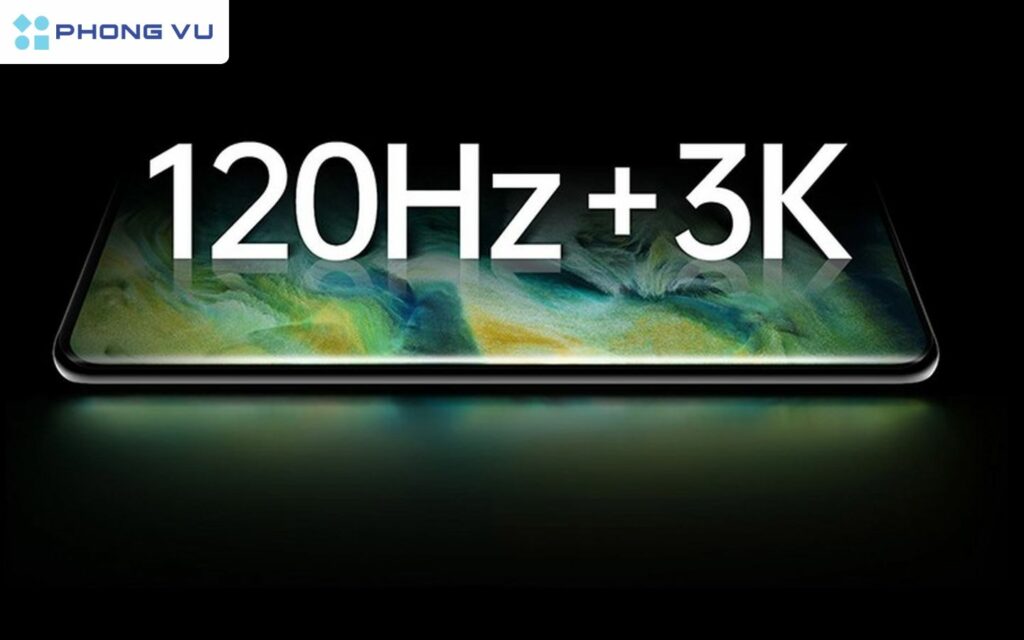
Cuối cùng, việc theo dõi tần số quét còn có ý nghĩa trong việc bảo vệ sức khỏe thị giác. Tần số quét thấp có thể khiến mắt bạn nhanh mỏi khi làm việc hoặc giải trí trong thời gian dài. Khi nắm rõ thông số này, bạn sẽ dễ dàng đưa ra các lựa chọn phù hợp hơn khi nâng cấp thiết bị hoặc điều chỉnh thiết lập để sử dụng hiệu quả và thoải mái hơn mỗi ngày.
Cách kiểm tra tần số quét màn hình
Dù bạn đang sử dụng máy tính windows hay macos, điện thoại android cho đến iphone thì tần số quét màn hình là yếu tố cực kỳ quan trọng mà bạn nên biết, sau đây là các hướng dẫn chi tiết cho mọi thiết bị.
Cách kiểm tra trên máy tính Windows
Để thực hiện cách kiểm tra tần số quét màn hình đối với các dòng máy tính windows, bạn hãy thực hiện theo các bước hướng dẫn chi tiết sau:
Bước 1: Đầu tiên, nhấn nút Start góc dưới bên trái màn hình để mở menu chính > Nhấn vào Settings (Cài đặt).
Bước 2: Trong cửa sổ Settings, tìm và nhấn vào System (Hệ thống).
Bước 3: Tiếp theo, bạn chọn vào mục Display (Hiển thị) để có thể điều chỉnh các thiết lập liên quan đến màn hình.
Bước 4: Sau đó kéo xuống chọn vào mục Advanced display settings (Cài đặt hiển thị nâng cao) mở các tùy chọn chi tiết hơn.
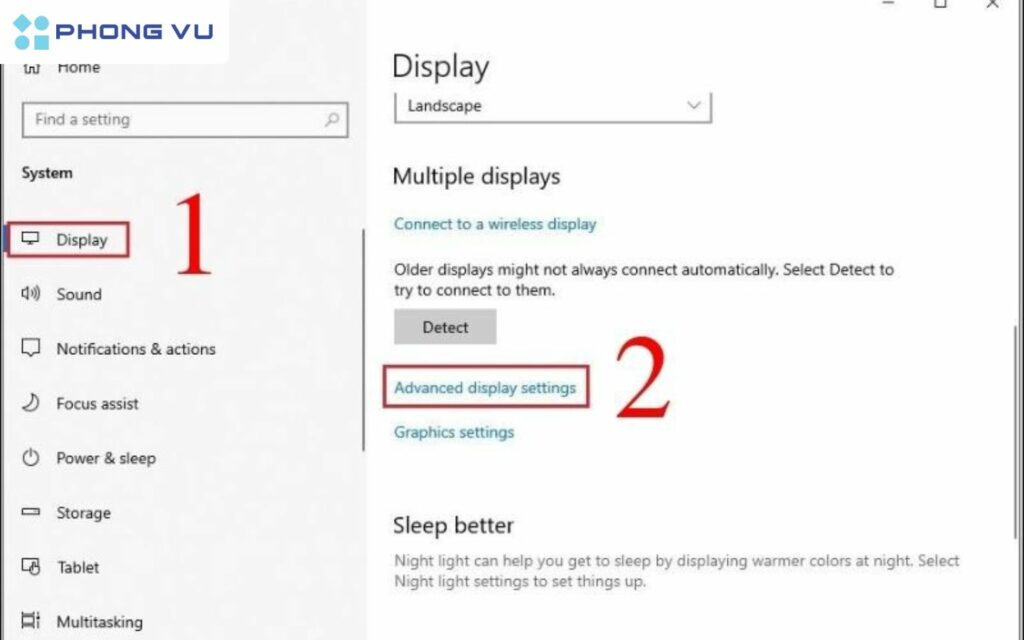
Bước 5: Trong phần cài đặt nâng cao, bạn hãy nhấn vào Display adapter properties for Display 1.
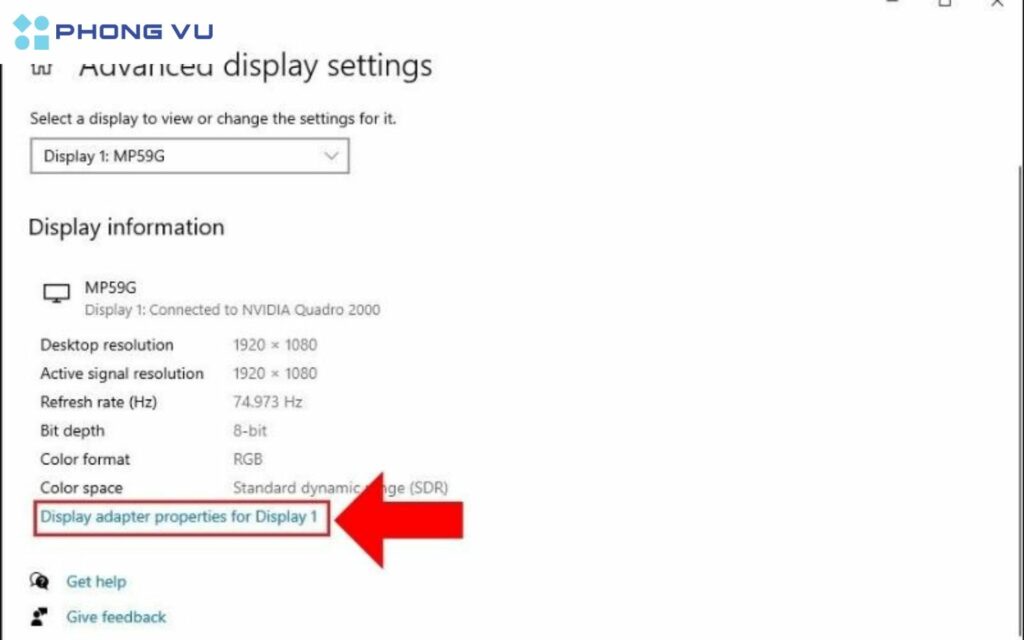
Bước 6: Lúc này, màn hình sẽ hiển thị một cửa sổ mới và bạn hãy chuyển sang tab Monitor (Màn hình).
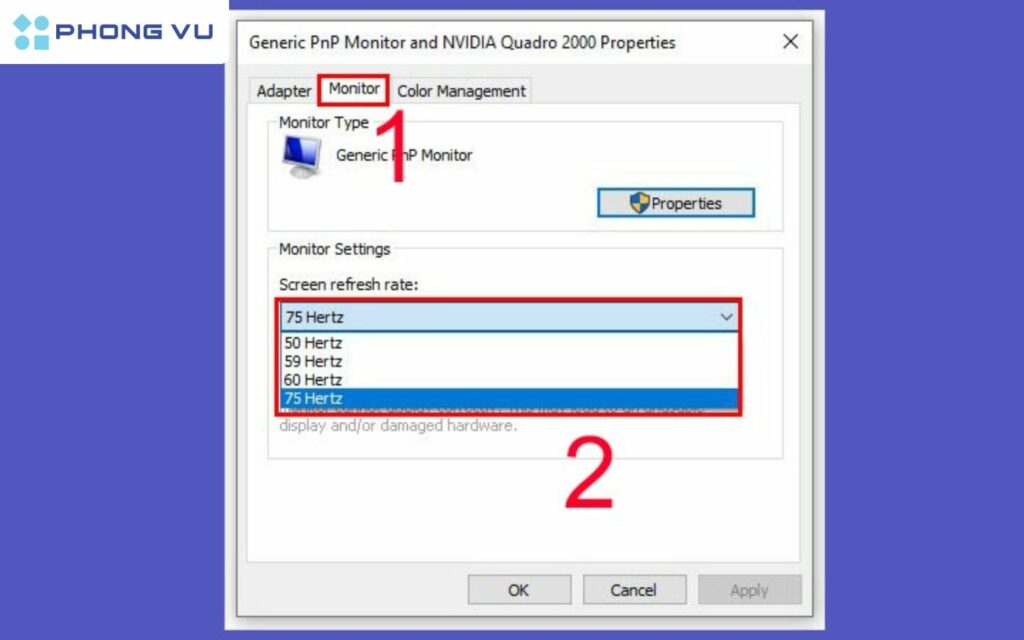
Bước 7: Tìm mục Screen refresh rate (Tần số quét màn hình) để kiểm tra tần số quét màn hình. Cuối cùng, bạn có thể điều chỉnh tần số quét theo ý muốn và nhấn Apply (Áp dụng) để lưu thay đổi.
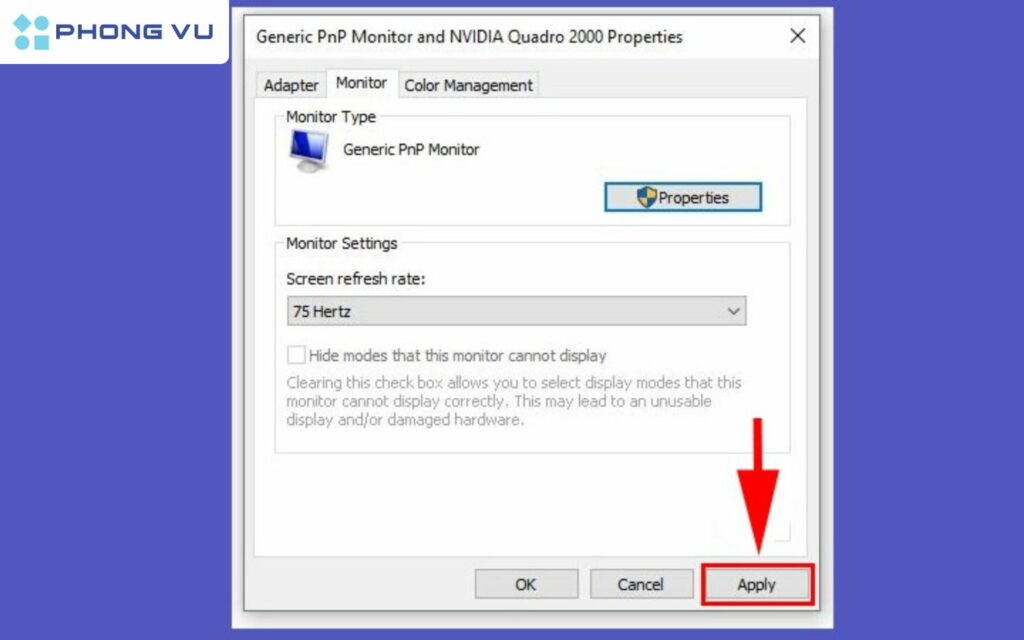
Cách kiểm tra trên máy tính MacOS
Trên macOS, việc kiểm tra và thay đổi tần số quét màn hình có thể thực hiện rất nhanh chóng thông qua phần System Settings (Cài đặt hệ thống). Apple thiết kế giao diện khá trực quan, giúp người dùng dễ dàng truy cập các thông số kỹ thuật của màn hình, bao gồm cả tần số quét. Dưới đây là hướng dẫn chi tiết:
Bước 1: Mở System Settings (hoặc System Preferences nếu bạn đang dùng macOS phiên bản cũ).
Bước 2: Chọn mục Displays (Màn hình).
Bước 3: Trong cửa sổ hiển thị màn hình, nhấn vào nút “Options” hoặc giữ phím Option (Alt) rồi nhấn vào “Scaled” để hiển thị thêm các tùy chọn nâng cao.
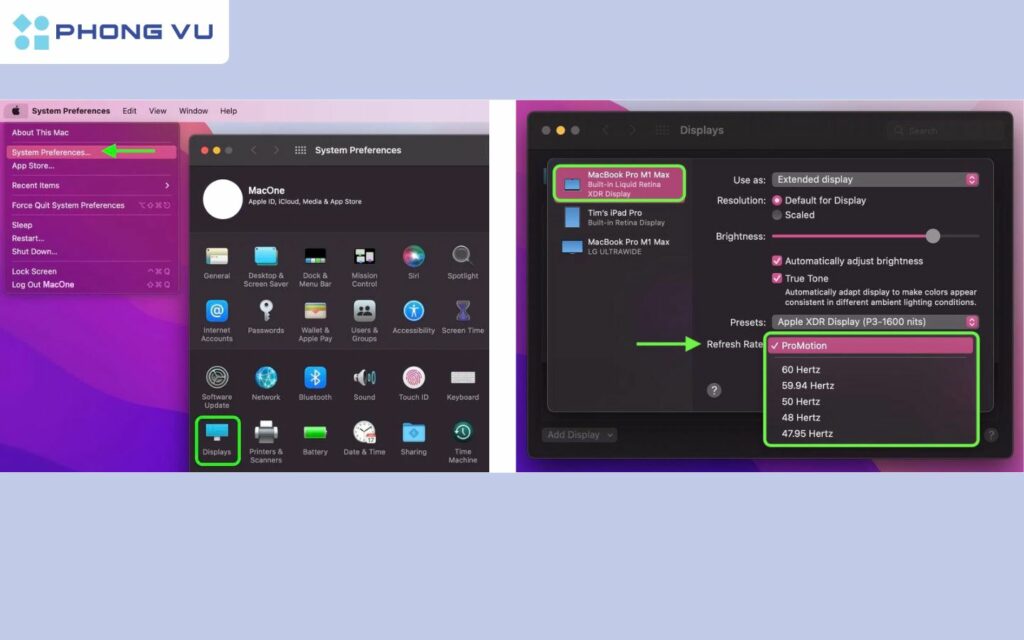
Tại đây, bạn sẽ thấy danh sách các độ phân giải và tần số quét mà màn hình đang hỗ trợ.
Tần số quét hiện tại sẽ được đánh dấu, thường là 60Hz, nhưng nếu bạn đang dùng MacBook Pro với màn hình ProMotion, bạn có thể thấy tùy chọn lên đến 120Hz, hoặc các mức như 48Hz, 60Hz, 96Hz, 120Hz tuỳ theo ứng dụng.
Cách kiểm tra trên điện thoại Android
Đối với những người dùng điện thoại Android, tần số quét màn hình cũng rất quan trọng giúp cải thiện trải nghiệm sử dụng, sau đây là các bước hướng dẫn thực hiện:
Bước 1: Trên màn hình chính, tìm và nhấn vào biểu tượng “Cài đặt” để truy cập vào các thiết lập của điện thoại.
Bước 2: Tùy vào từng dòng máy, mục này có thể có tên khác như “Màn hình”, “Hiển thị” hoặc “Màn hình & độ sáng”.
Bước 3: Kéo xuống trong phần hiển thị và tìm mục có tên “Tốc độ làm mới màn hình”, “Tần số quét”, hoặc “Tốc độ làm tươi”.
Bước 4: Tại đây, bạn sẽ thấy các tùy chọn như 60Hz, 90Hz, 120Hz hoặc cao hơn tùy theo khả năng màn hình. Hệ thống thường để mặc định ở chế độ tự động hoặc ở mức tiết kiệm pin, nên bạn có thể chọn thủ công tần số cao hơn nếu muốn.
Bước 5: Sau khi chọn tần số mong muốn, điện thoại có thể yêu cầu xác nhận lại. Nhấn “OK” hoặc “Áp dụng” để hoàn tất.

Cách kiểm tra trên iPhone (iOS)
Hiện tại, Apple không cung cấp trực tiếp thông tin về tần số quét màn hình trong phần cài đặt, nhưng bạn vẫn có thể kiểm tra gián tiếp bằng một vài cách đơn giản. Từ iPhone 13 Pro trở đi, Apple đã trang bị màn hình ProMotion với tần số quét lên đến 120Hz, giúp hiển thị mượt mà hơn. Để kiểm tra tần số quét màn hình của iPhone, bạn có thể làm như sau:
1. Kiểm tra mẫu iPhone bạn đang dùng
Vào Cài đặt > Cài đặt chung > Giới thiệu, xem mục Tên kiểu máy. Nếu bạn đang sử dụng iPhone 13 Pro, 13 Pro Max, 14 Pro, 14 Pro Max hoặc các dòng iPhone 15 Pro, thì thiết bị của bạn hỗ trợ màn hình ProMotion với tần số quét từ 10Hz đến 120Hz – tự động điều chỉnh tùy theo tác vụ.
2. Kích hoạt Chế độ nhà phát triển (Developer Mode)
(Chỉ có trên iOS 16 trở lên)
Bước 1: Mở Cài đặt > Quyền riêng tư & Bảo mật.
Bước 2: Kéo xuống cuối, chọn Chế độ nhà phát triển (Developer Mode).
Bước 3: Bật công tắc để kích hoạt, sau đó khởi động lại iPhone khi có yêu cầu.
Lưu ý: Nếu bạn không thấy mục này, bạn cần kết nối iPhone với máy Mac và mở Xcode ít nhất một lần.
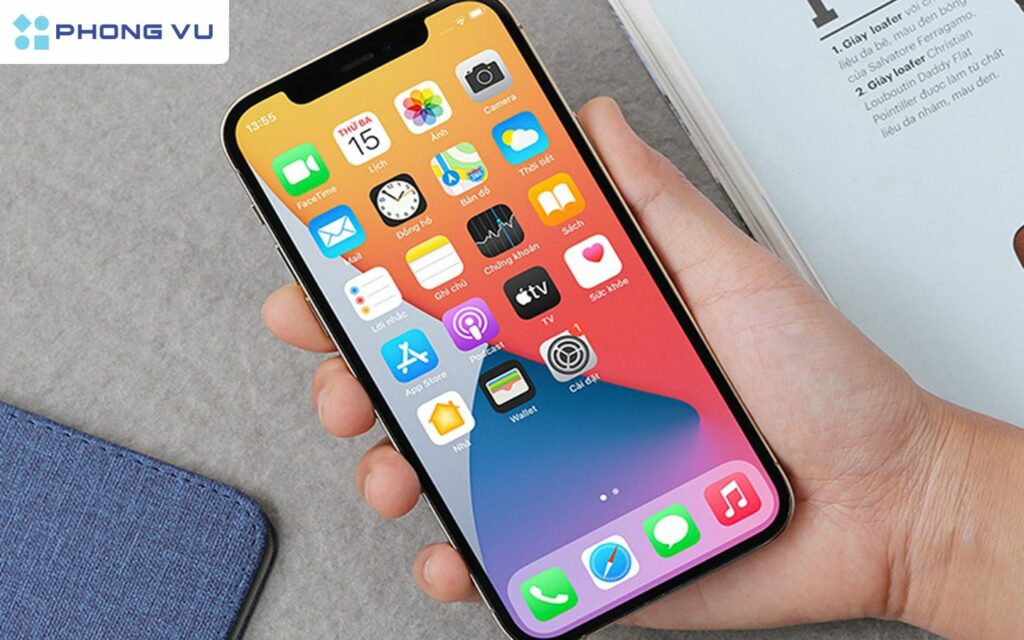
3. Hiển thị tần số quét trên màn hình
Bước 1: Sau khi iPhone đã khởi động lại và Developer Mode đã bật, vào: Cài đặt > Trợ năng > Chuyển động
Bước 2: Kéo xuống và bật tùy chọn Hiển thị tốc độ làm tươi (Show Refresh Rate). Lúc này, trên góc trái màn hình sẽ hiển thị một con số như 120Hz, 60Hz, v.v., phản ánh tần số quét hiện tại.
- Khi cuộn, chơi game, hay mở hiệu ứng động: thường là 120Hz.
- Khi không thao tác: có thể tự giảm xuống 60Hz hoặc thấp hơn để tiết kiệm pin.
Lưu ý: Ngoài cách thủ công, bạn cũng có thể tải các ứng dụng như Testufo, Refresh Rate Checker hoặc ứng dụng đo hiệu suất Benchmark tools để kiểm tra tần số quét bằng trình duyệt hoặc thông qua đo FPS trong các hoạt động khác nhau.
Mẹo tối ưu hóa tần số quét màn hình
Để tận dụng tối đa lợi ích của màn hình có tần số quét cao, bạn cần đảm bảo thiết bị của mình được thiết lập đúng cách và hoạt động trong điều kiện tối ưu. Trước hết, hãy chắc chắn rằng thiết bị đang sử dụng tần số quét cao nhất mà màn hình hỗ trợ. Nhiều máy tính và điện thoại hiện đại đều cho phép người dùng thay đổi tần số quét trong phần cài đặt hiển thị. Trong một số trường hợp, hệ điều hành có thể tự động chuyển sang tần số thấp hơn để tiết kiệm pin, đặc biệt là trên thiết bị di động, vì vậy cần kiểm tra lại sau khi cập nhật hệ điều hành hoặc khởi động lại máy.
Ngoài ra, việc cập nhật driver đồ họa cũng đóng vai trò quan trọng. Driver cũ hoặc không tương thích có thể khiến thiết bị không nhận ra được tần số quét cao, làm giới hạn hiệu suất hiển thị. Người dùng nên thường xuyên kiểm tra và cập nhật driver thông qua trang chủ của nhà sản xuất hoặc thông qua phần mềm hỗ trợ.
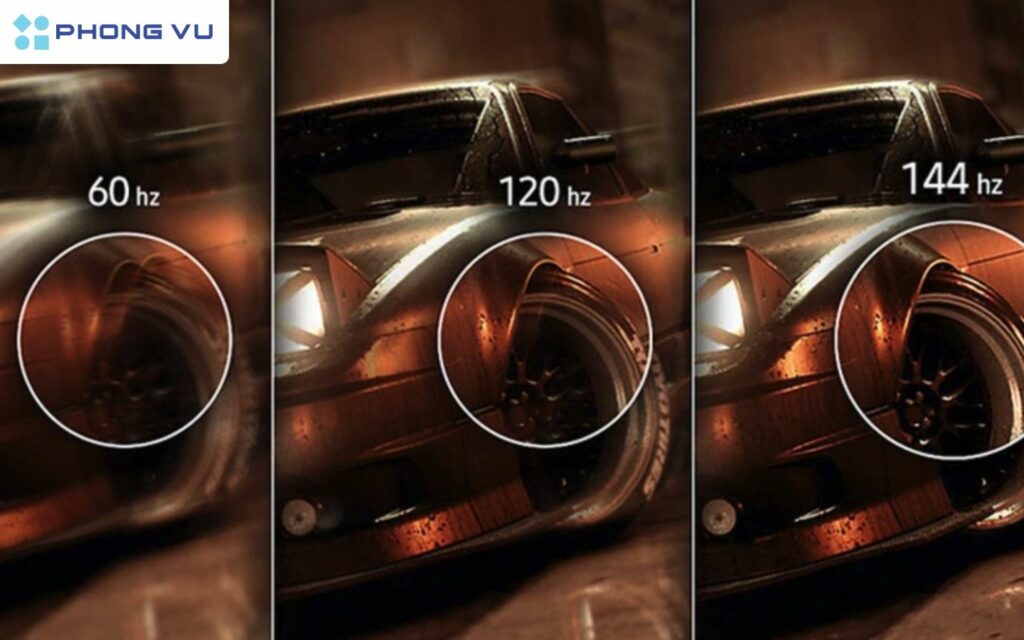
Đối với người dùng máy tính, nếu bạn đang kết nối màn hình ngoài qua cáp, hãy lưu ý rằng không phải tất cả các loại cáp đều hỗ trợ tần số quét cao. Một số cổng như HDMI cũ hoặc cáp VGA truyền thống có thể giới hạn khả năng hiển thị. Việc sử dụng cáp DisplayPort hoặc HDMI 2.0 trở lên sẽ đảm bảo đường truyền dữ liệu đủ nhanh để đáp ứng nhu cầu của màn hình tần số cao.
Bên cạnh phần cứng, môi trường sử dụng cũng ảnh hưởng đến trải nghiệm. Trên điện thoại, việc kích hoạt chế độ tiết kiệm pin hoặc sử dụng các ứng dụng nặng nền có thể khiến thiết bị giảm tần số quét nhằm tiết kiệm năng lượng. Do đó, để có trải nghiệm mượt mà nhất, nên hạn chế đa nhiệm quá mức và ưu tiên sử dụng thiết bị khi pin còn nhiều hoặc đang được sạc.
Cuối cùng, hãy đảm bảo rằng bạn đang sử dụng các ứng dụng hoặc trò chơi có hỗ trợ tần số quét cao. Một số phần mềm vẫn bị giới hạn ở mức 60Hz dù màn hình hỗ trợ nhiều hơn. Việc lựa chọn ứng dụng được tối ưu tốt sẽ giúp bạn cảm nhận được sự khác biệt rõ rệt về độ mượt mà trong chuyển động.
Tổng kết
Trên đây là tổng hợp những cách kiểm tra tần số quét màn hình trên máy tính và điện thoại mà bạn nên biết, hi vọng bài viết này hữu ích và giúp bạn biết thêm nhiều tính năng hay trên máy tính. Trang Phong Vũ Tech News còn có nhiều mẹo bổ ích khác mà bạn có thể tham khảo thêm để câp nhật kiến thức nhé!








